exe课件转换还回PPT幻灯片的最简单方法
- 格式:ppt
- 大小:527.50 KB
- 文档页数:7



PPt恢复办法
1.打开ppt,默认新建了一个空白文档,这时候点击左上角的“文件”按钮
2.在文件打开的目录中,点击左下方的“选项”。
3.点击左面的菜单栏中的“保存”,并在右方“保存演示文稿”下的“自动回复文档位置”中复制恢复文档的地址,复制之后点击“确定”将它关闭
4。
返回到了ppt界面,点击左上角的“文件”
5.在出现的栏目中,点击“打开”。
并点击“计算机”或者是“我的电脑”打开电脑相关目录。
6.在打开的目录中,点击最上面的地址框后面的空白部分,把刚才复制的地址粘贴到最上方的地址框中,然后点击“回车enter”键。
7.找到想恢复的ppt对应文件,点击打开。
8.选中这个文件,然后点击下面的“打开”,这时候进入ppt。
9.点击“还原”即可。

PowerPoint幻灯片切换技巧常用快捷键大全使用Microsoft PowerPoint创建演示文稿是一种常见的方式,它可以帮助我们有效地展示和传递信息。
而在展示过程中,幻灯片之间的切换是非常重要的一环。
为了提高演示的效果和效率,我们可以使用快捷键来实现幻灯片切换。
本文将介绍一些常用的PowerPoint幻灯片切换技巧,包括快捷键和操作方法。
1. 幻灯片切换的基本操作方法在开始介绍快捷键之前,我们首先了解一些基本的幻灯片切换操作方法。
- 使用鼠标:单击鼠标左键切换下一张幻灯片,单击鼠标右键切换上一张幻灯片。
- 使用键盘:按下键盘上的方向键“向右箭头”切换下一张幻灯片,按下“向左箭头”切换上一张幻灯片。
2. 幻灯片切换的快捷键为了提高幻灯片切换的效率和流畅度,我们可以使用以下快捷键来进行操作。
- Page Up(上页)或者Backspace键:切换到上一张幻灯片。
- Page Down(下页)或者空格键:切换到下一张幻灯片。
- Enter键或者数字键1:从当前幻灯片开始播放演示文稿。
- Esc键:退出幻灯片播放模式,回到设计视图。
3. 高级幻灯片切换技巧除了基本的幻灯片切换操作,PowerPoint还提供了一些高级技巧,可以使演示更加生动和有趣。
- 淡入切换:选择“切换”选项卡中的“淡入切换”,通过设置幻灯片之间的淡入特效来实现幻灯片切换效果。
- 3D切换:选择“切换”选项卡中的“3D切换”,通过设置幻灯片之间的3D特效来实现幻灯片切换效果。
- 画中画切换:选择“切换”选项卡中的“画中画切换”,通过设置幻灯片之间的画中画特效来实现幻灯片切换效果。
- 自定义切换:选择“切换”选项卡中的“自定义切换”,可以根据个人需求自定义幻灯片切换效果。
4. 幻灯片切换设置除了使用快捷键和高级技巧进行幻灯片切换,我们还可以进行一些幻灯片切换的设置。
- 幻灯片播放顺序:选择“切换”选项卡中的“顺序”,可以设置演示文稿的播放顺序,包括从当前幻灯片开始、从第一张幻灯片开始、自定义顺序等。
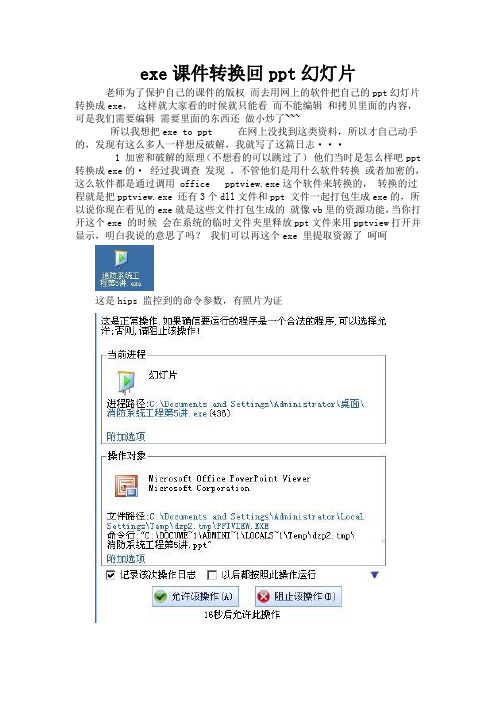
exe课件转换回ppt幻灯片老师为了保护自己的课件的版权而去用网上的软件把自己的ppt幻灯片转换成exe,这样就大家看的时候就只能看而不能编辑和拷贝里面的内容,可是我们需要编辑需要里面的东西还做小炒了~~~所以我想把exe to ppt 在网上没找到这类资料,所以才自己动手的,发现有这么多人一样想反破解,我就写了这篇日志···1 加密和破解的原理(不想看的可以跳过了)他们当时是怎么样吧ppt 转换成exe的·经过我调查发现,不管他们是用什么软件转换或者加密的,这么软件都是通过调用 office pptview.exe这个软件来转换的,转换的过程就是把pptview.exe 还有3个dll文件和ppt 文件一起打包生成exe的,所以说你现在看见的exe就是这些文件打包生成的就像vb里的资源功能,当你打开这个exe 的时候会在系统的临时文件夹里释放ppt文件来用pptview打开并显示,明白我说的意思了吗?我们可以再这个exe 里提取资源了呵呵这是hips 监控到的命令参数,有照片为证2 手动操作步骤提取程序资源反编译的工具很多很杂,当然我们也可以编个程序来实现这个功能,呵呵由于这篇日志只是探讨性文章方法很多,我现在说一种最简单的方法吧开始动手2.1 打开系统的临时文件夹就是传说中的temp文件夹不知道怎么进去?告诉你们一个简单的办法2.2.1 在文件夹的地址栏 %USERPROFILE%\Local Settings\Temp 就到了2.2 打开你的exe 程序~双击打开就行了不要管是不是接受图2.3 不要把程序关掉的前提下切换到刚才的文件夹的窗口你会发现多了一个名字是dzp2.Tmp(每次的名字不一样,反正会多一个)的文件夹进去后我们见发现了我们想要的后缀名字是.ppt 的文件2.4 把里面的ppt复制出来,之后你才可以关闭放映程序,否则ppt会自己被删掉的3 有的时候你可能发现你找到的ppt是有密码的··只能只读~~~遇见这种情况就是你的人品问题了啊呵呵··我就情况遇见这种可看不可改的ppt的情况还不太多我再写一篇日志讲一讲吧~。

关于如何提取Exe文件中PPT源文件的几种方法2009-12-03 12:54去年做了个P PT课件,利用Pow erPoi nt Sl ide S how C onver ter封装为exe文件后,今天想修改一下其中的内容,只能在转化为ppt文档了,但该死的是P owerP ointSlide Show Conv erter却不能把e xe转化为ppt了,百度了好久后,终于发现一篇可以解决该类问题的文章,特转载于此,望能对大家有所帮助。
有些P PT文件被封装到了E xe文件当中,如何把它们提取出来?这个问题可能困扰着很多的朋友。
本来无极不准备写这篇文章的,因为我希望所有的人都能尊重别人的劳动成果,通过一个正常、正确的渠道来获取自己喜爱的东西,树立一个正确的作品借鉴观。
可是,很多朋友也渴望我能帮助他们解决这个问题,所以我还是决定出来讲讲关于这方面的方法。
在这篇文章中,我不会公开所有的细节。
如果您想进入更高级部分的朋友,不妨去找本“加密与解密”之类的书看看,或者上“看雪论坛”,那里有很多这方面的教程。
要提取Exe中的PPT文档,首先您要确定它是如何被封装进Exe文件当中的。
主要有下面几种方式:(1)用压缩类的工具,把PPT文档打包成一个可执行自解压的E xe文件。
(2)把PPT文档作为资源,在程序设计语言中一同编译进Ex e文件中。
(3)先把PPT文档用某个密钥进行二进制流式加密,再把它作为资源封装到Exe文件中。
(4)用专门的封装工具把PPT文档封装到E xe文件中。
这是几种惯用的方法,当然会还有一些不常见的,具体情况要具体分析,这主要看您的判断能力。
PPT幻灯片切换方法在当今的工作和学习中,PPT 已经成为我们展示和传达信息的重要工具。
而其中,幻灯片的切换效果不仅能够增加演示的流畅性和趣味性,还能更好地引导观众的注意力,提升演示的整体效果。
下面,我将为大家详细介绍一些常见且实用的 PPT 幻灯片切换方法。
一、无切换效果这是最基础也是最常见的一种方式。
即幻灯片之间没有任何特殊的过渡效果,直接从一张切换到下一张。
这种方式适用于内容紧密相连、逻辑连贯,不需要额外的视觉干扰,重点在于信息传递的情况。
比如在一些学术报告、数据展示等较为严肃和专业的场合。
二、淡入淡出淡入淡出效果是让新的幻灯片逐渐出现,旧的幻灯片逐渐消失。
这种切换方式给人一种柔和、自然的感觉,不会显得过于突兀。
适用于内容之间有一定的关联,但又需要稍微区分的情况。
比如在讲述一个故事的不同阶段,或者在展示一系列相关但又有细微差别的观点时,可以使用淡入淡出效果,让观众在视觉上有一个平稳的过渡。
三、推入推出推入推出效果就像是新的幻灯片把旧的幻灯片推走,或者旧的幻灯片被新的幻灯片挤出去。
这种切换方式具有较强的动态感和方向感,可以根据演示的内容和逻辑,选择从不同的方向进行推入或推出。
比如在展示时间顺序上的进展,或者在对比不同的方案时,可以使用这种切换效果,增强演示的节奏感和对比效果。
四、旋转旋转切换效果是让幻灯片以旋转的方式出现或消失。
这种效果能够带来一种独特的视觉感受,增加演示的趣味性和吸引力。
但需要注意的是,不要过度使用,以免让观众感到眼花缭乱。
在一些需要展示创新、创意或者轻松活泼主题的 PPT 中,可以适当运用旋转切换效果。
五、缩放缩放效果可以让幻灯片放大或缩小出现或消失。
比如从一个细节图片放大到整个页面的内容,或者从一个全景缩小到一个局部重点。
这种切换方式能够很好地引导观众的注意力,突出重点内容。
在强调某个关键信息或者进行内容的聚焦和发散时,缩放效果会非常有用。
六、随机切换随机切换效果是让幻灯片以随机的方式出现不同的过渡效果。